اگر فضای کافی در درایو C وجود ندارد، چه کاری باید انجام دهم؟ تجزیه و تحلیل کامل 10 راه حل برتر
با افزایش زمان استفاده از رایانه، بسیاری از کاربران با مشکل فضای ناکافی درایو C مواجه خواهند شد. این مقاله موضوعات فنی داغ در اینترنت را در 10 روز گذشته ترکیب می کند تا مجموعه کاملی از راه حل ها را در اختیار شما قرار دهد و به شما کمک کند تا مراحل عملیات را از طریق داده های ساختاریافته سریع درک کنید.
1. تجزیه و تحلیل علل شایع فضای ناکافی درایو C
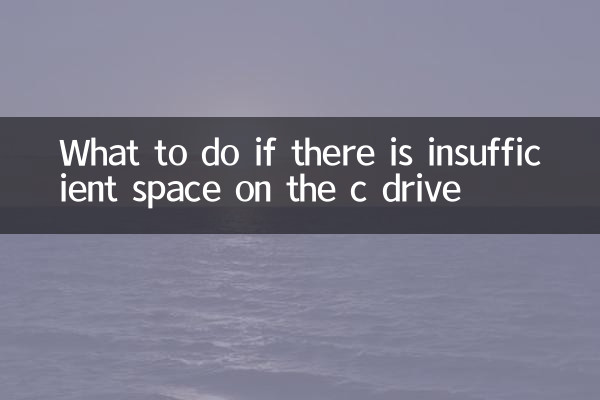
| نوع دلیل | نسبت | عملکرد معمولی |
|---|---|---|
| باقی مانده به روز رسانی سیستم | 32% | پوشه Windows.old خیلی بزرگ است |
| انباشت فایل موقت | 28% | پوشه Temp فضای زیادی را اشغال می کند |
| نرم افزار به صورت پیش فرض نصب شده است | 22% | همه برنامه ها روی درایو C نصب می شوند |
| ذخیره سازی فایل کاربر | 15% | دسکتاپ/اسناد فایل های بزرگ را ذخیره می کند |
| فایل خواب زمستانی سیستم | 3% | hiberfil.sys چندین گیگابایت اشغال می کند |
2. 10 راه حل عملی
1. از Disk Cleanup Tool استفاده کنید
ویندوز دارای ابزار پاکسازی دیسک است که می تواند به طور موثر فایل های ناخواسته سیستم را حذف کند. مراحل عملیات: روی درایو C → Properties → Disk Cleanup → بررسی همه گزینه ها → OK کلیک راست کنید.
| اقلام قابل تمیز کردن | میانگین فضای آزاد |
|---|---|
| پاکسازی به روز رسانی ویندوز | 3-8 گیگابایت |
| فایل های اینترنتی موقت | 500 مگابایت - 2 گیگابایت |
| محتویات سطل بازیافت | وابسته به فایل های پاک شده |
| حذف حافظه خطای سیستم | 200 مگابایت - 1 گیگابایت |
2. انتقال حافظه مجازی
حافظه مجازی به طور پیش فرض فضای درایو C را اشغال می کند. روش انتقال: کنترل پنل → سیستم → تنظیمات پیشرفته سیستم → تنظیمات عملکرد → پیشرفته → تغییر حافظه مجازی.
3. عملکرد hibernation را غیرفعال کنید
فایل hibernation hiberfil.sys معمولاً 75 درصد از فضای حافظه را اشغال می کند. دستور را غیرفعال کنید: cmd را به عنوان administrator اجرا کنید و وارد کنیدpowercfg -h خاموش است.
4. محل نصب نرم افزار را تغییر دهید
هنگام نصب نرم افزار جدید پارتیشن دیگری را انتخاب کنید. نرم افزار نصب شده را می توان با استفاده از ابزارهای مهاجرت حرفه ای مانند SteamMover منتقل کرد.
| نوع نرم افزار | محل نصب توصیه شده |
|---|---|
| نرم افزار آفیس | D: فایل های برنامه |
| برنامه بازی | E: بازی ها |
| ابزارهای توسعه | D: DevTools |
5. پوشه های کاربر را انتقال دهید
پوشههایی مانند اسناد و دانلودها را به پارتیشنهای دیگر انتقال دهید: روی پوشه → Properties → Location → Move کلیک راست کنید.
6. از ابزار نظافت حرفه ای استفاده کنید
ابزارهای توصیه شده: CCleaner، Dism++، TreeSize (تجزیه و تحلیل استفاده از دیسک).
7. فشرده سازی فایل های سیستم
از دستور فشرده برای فشرده سازی فایل های سیستم استفاده کنید: آن را در cmd مدیر وارد کنیدفشرده / compactos: همیشه.
8. نقاط بازیابی سیستم اضافی را حذف کنید
حفاظت از سیستم ← پیکربندی ← حذف تمام نقاط بازیابی (حفظ آخرین).
9. فایل های بزرگ مخفی را بررسی کنید
از WinDirStat یا SpaceSniffer برای تجزیه و تحلیل بصری استفاده از دیسک استفاده کنید.
10. راه حل نهایی: سیستم را دوباره نصب کنید
اگر سیستم بیش از 2 سال استفاده شده است، توصیه می شود آن را تازه نصب کنید تا فضای بیشتری آزاد شود.
3. نکاتی برای جلوگیری از فضای ناکافی درایو C
1. حداقل 15 درصد از فضای خالی درایو C را حفظ کنید
2. از ابزار تمیز کردن دیسک به طور منظم استفاده کنید (یک بار در ماه توصیه می شود)
3. از ذخیره فایل های بزرگ روی دسکتاپ/اسناد خودداری کنید
4. هنگام نصب نرم افزار دقت کنید که مسیر پیش فرض را تغییر دهید.
4. مقایسه استفاده از فضا در نسخه های مختلف سیستم
| نسخه سیستم | حداقل اشغال | اشغال معمولی |
|---|---|---|
| ویندوز 10 | 20 گیگابایت | 30-40 گیگابایت |
| ویندوز 11 | 25 گیگابایت | 35-50 گیگابایت |
| macOS | 15 گیگابایت | 25-35 گیگابایت |
| لینوکس | 5 گیگابایت | 10-20 گیگابایت |
از طریق روش های فوق، می توانید به طور موثر مشکل فضای ناکافی درایو C را حل کنید. توصیه می شود با ساده ترین پاکسازی دیسک شروع کنید و به تدریج راه حل های دیگر را امتحان کنید. اگر مشکل هنوز حل نشد، ممکن است لازم باشد که هارد دیسک را ارتقا دهید یا طرح پارتیشن را دوباره برنامه ریزی کنید.
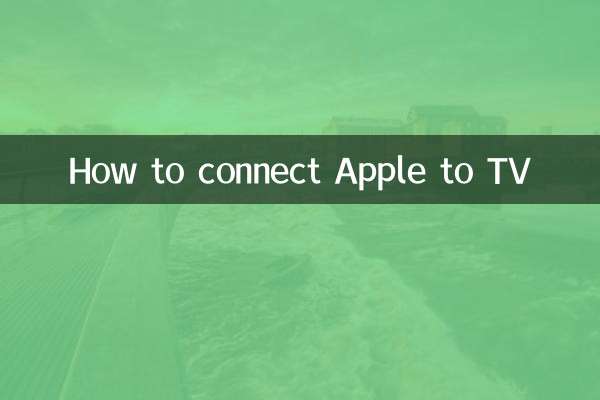
جزئیات را بررسی کنید
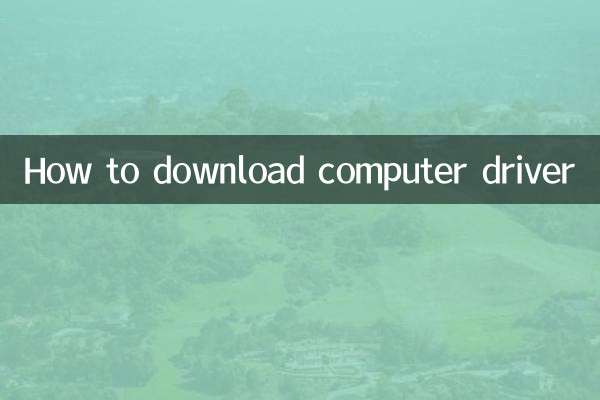
جزئیات را بررسی کنید